Enkelt sätt att inaktivera/aktivera startmenyn i helskärm!
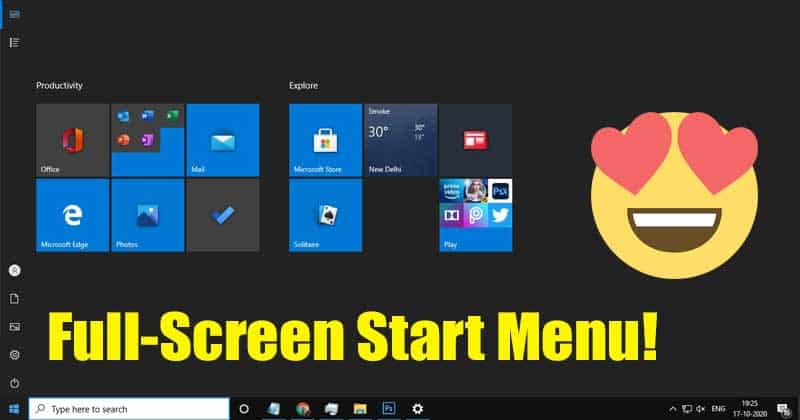
Tja, Windows 10 är just nu det mest populära operativsystemet för stationära datorer. Jämfört med alla andra stationära operativsystem erbjuder Windows 10 fler funktioner och alternativ. Dessutom är det överlägset Microsofts mest anpassningsbara operativsystem. Microsoft har infört massor av visuella förändringar med Windows 10, som en ny Start-meny, nya bakgrundsbilder, etc.
Den nya startmenyn är fortfarande en stor sak för vanliga Windows-användare, speciellt när de uppgraderar från Windows 7. Om vi pratar om startmenyns funktioner är det en av de användbara funktionerna i Windows, som öppnar en meny med alla installerade appar. Via Start-menyn kan du också komma åt systeminställningarna.
Inte många skulle veta, men Microsoft har också introducerat ett helskärmsläge för Start-menyn. Även om du kan använda Windows 10-surfplattan för att komma åt startmenyn i helskärm, pratar vi om något annat.
Steg för att aktivera eller inaktivera Windows 10s startmeny i helskärm
I skrivbordsläget låter Windows 10 dig använda Startmenyn i helskärmsläge på ett mer traditionellt sätt. Startmenyn i fullskärmsläge på skrivbordet täcker bara hela skärmen, men inte aktivitetsfältet. Så i den här artikeln kommer vi att dela en metod för att aktivera/inaktivera Windows 10:s startmeny i helskärm. Låt oss kolla in.
Steg 1. Först av allt, klicka på Start-knappen på din Windows 10.
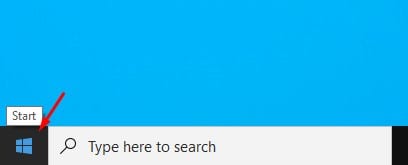
Steg 2. Nu måste du klicka på ikonen “Inställningar”.
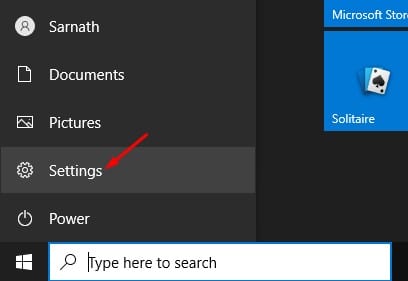
Steg 3. Detta öppnar sidan Inställningar. Klicka på alternativet “Anpassning”.
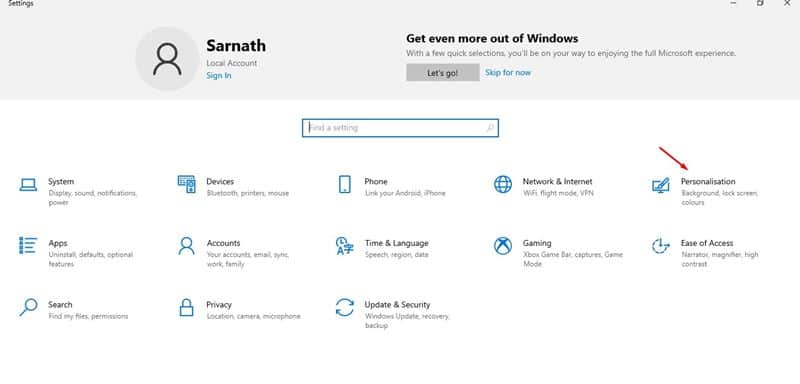
Steg 4. Klicka nu på alternativet “Start” från den vänstra sidopanelen.
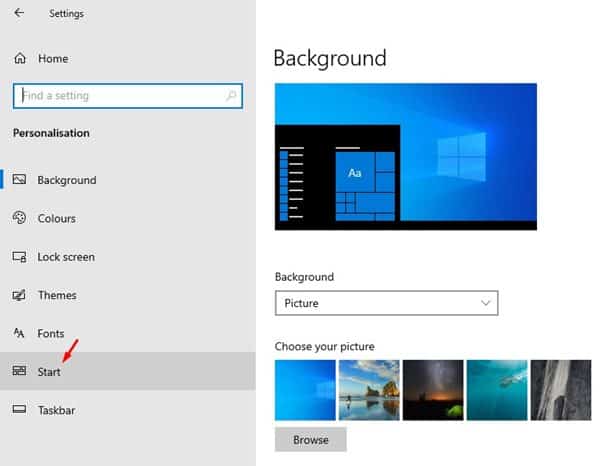
Steg 5. Under start, scrolla ner och hitta alternativet ‘Använd Start helskärm’
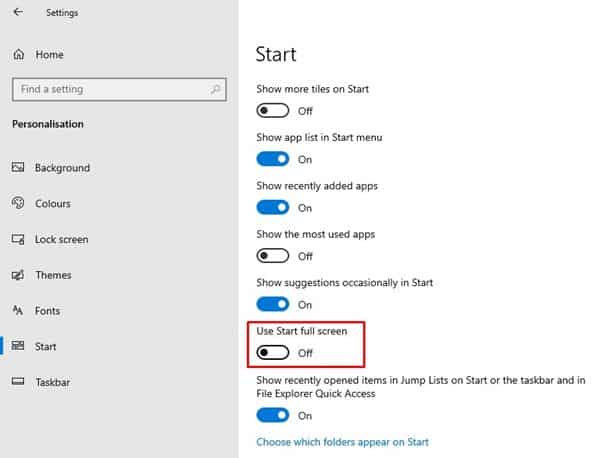
Steg 6. För att aktivera Start helskärm, använd bara växlingsknappen för att aktivera helskärmsstartmenyn.
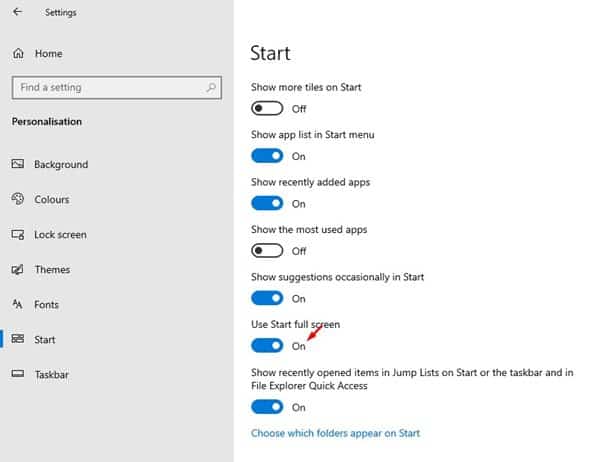
Steg 7. Klicka nu på Start-knappen så kommer du att se en startmeny i helskärm.
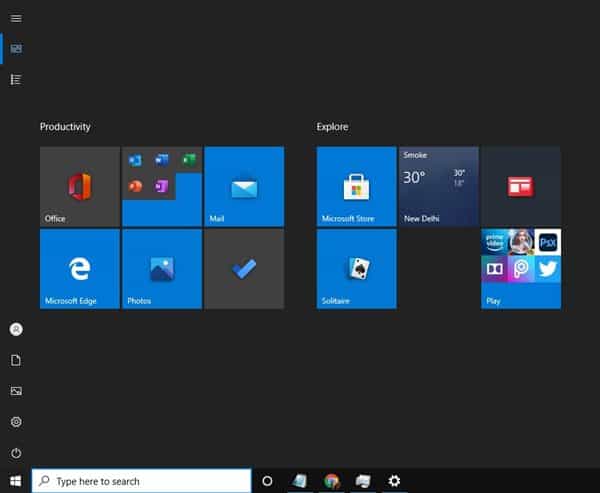
Det är allt! Du är färdig. Så här kan du aktivera Windows 10 helskärmsstartmeny. För att inaktivera helskärmsläget, inaktivera bara alternativet som du har aktiverat i steg 6.
Så den här artikeln handlar om hur du aktiverar eller inaktiverar en startmeny i helskärmsläge. Jag hoppas att den här artikeln hjälpte dig! Dela det också med dina vänner. Om du har några tvivel relaterade till detta, låt oss veta i kommentarsfältet nedan.